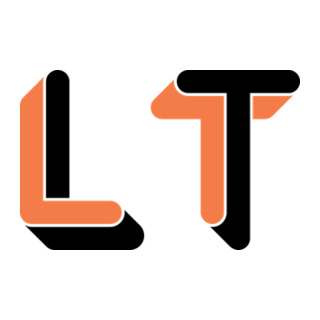Linux 发行版选择
作为一个Linux新手,最重要地就是选择一款真正适合自己的发行版。通过不断地探索我最终选择了openSUSE Tumbleweed搭配Gnome作为我的软件开发平台。
Gnome 调教
既然选择了Gnome当然要调教一番提高系统颜值。Gnome的调教不是很难,所有的东西你都能够在网络上找到,但是如何合理搭配需要自己尝试。
接下来,我将向大家展示我的成果。

Gnome Tweaks
说到Gnome调教,自然无法离开Tweaks,我们的调教工作都是在他的基础上进行的。
安装
openSUSE开发版的Gnome桌面环境已经自带了Tweaks,无须安装。如果你的openSUSE没有该软件请运行以下指令进行安装。
sudo zypper install gnome-tweaks
配置主题
详情如图:
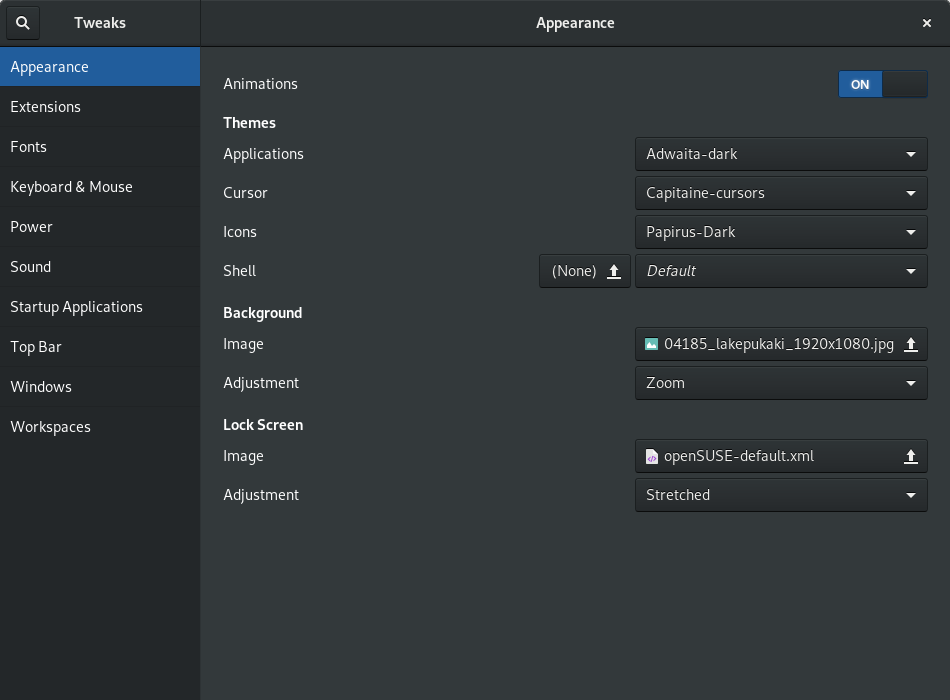
安装主题
Application: Adwaita-dark
该主题是gnome默认安装的主题,无须下载。
Cursor: Capitaine-cursors
该主题模拟了苹果的鼠标主题,值得入手。可以点击这里查看详情。预览如下:
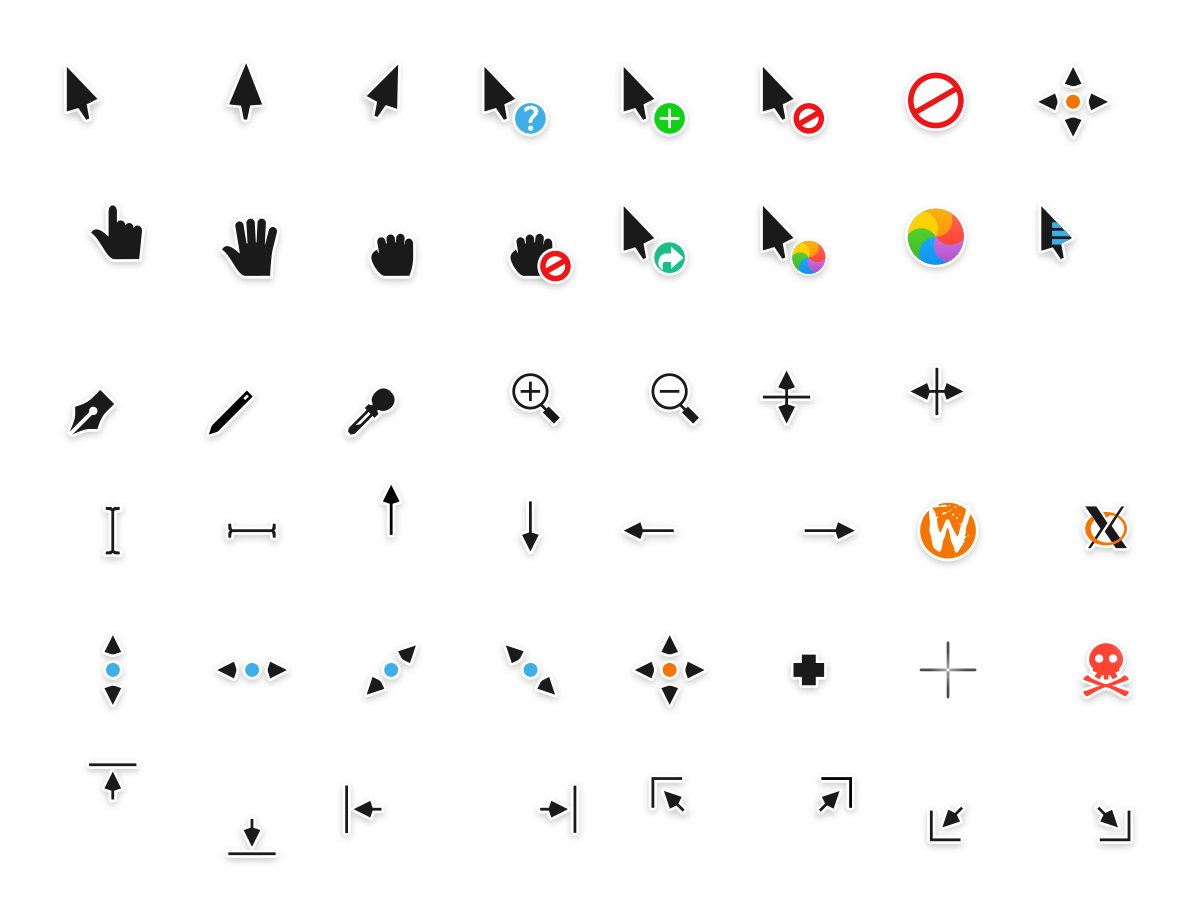
Icons: Papirus-Dark
该图标是我使用过的最好看的,没有之一。并且可以使用源安装,一次安装永久更新,可以说是非常方便了。可以运行以下命令进行安装:
sudo zypper install papirus-icon-theme
如果有一些朋友不想通过这种方式安装的可以点击这里查看详情。
配置插件
除了主题,还有一些插件可供选择,使得你的桌面更加的美观与实用。
Dash to Dock
该插件可以使Dash变为一个和苹果系统类似的Dock,我这里也是通过配置做出了类似ubuntu的效果。具体配置不再给出,大家可以自己摸索。
Dynamic top bar
通过Dynamic top bar可以透明化顶部的状态栏。
软件安装
Linux 安装软件并不是一件很困难的事情。接下来我将展示一些常见软件的安装。
Oracle JDK
我日常使用的语言是JAVA,所以需要在Linux上安装JDK。
下载
如果你使用的是比较新的JDK,那么你应该下载的是以rpm结尾的安装包,下载完双击打开即可。
如果你使用的是相对来说比较旧的JDK,那么你应该下载的是以rpm.bin结尾的安装包。之后在文件所在目录运行以下命令即可:
chmod a+x jdk-*-rpm.bin
sudo ./jdk-*-rpm.bin
Visual Studio Code
安装Visual Studio Code的方法有许多,这里我通过源的方式进行安装,一次安装升级无忧。
首先通过以下命令添加源:
sudo rpm --import https://packages.microsoft.com/keys/microsoft.asc
sudo sh -c 'echo -e "[code]\nname=Visual Studio Code\nbaseurl=https://packages.microsoft.com/yumrepos/vscode\nenabled=1\ntype=rpm-md\ngpgcheck=1\ngpgkey=https://packages.microsoft.com/keys/microsoft.asc" > /etc/zypp/repos.d/vscode.repo'
再通过以下命令安装Visual Studio Code:
sudo zypper refresh
sudo zypper install code
Atom
安装Atom我也使用源进行安装。
首先通过以下命令添加源:
sudo sh -c 'echo -e "[Atom]\nname=Atom Editor\nbaseurl=https://packagecloud.io/AtomEditor/atom/el/7/\$basearch\nenabled=1\ntype=rpm-md\ngpgcheck=0\nrepo_gpgcheck=1\ngpgkey=https://packagecloud.io/AtomEditor/atom/gpgkey" > /etc/zypp/repos.d/atom.repo'
sudo zypper --gpg-auto-import-keys refresh
通过以下命令安装Atom
# Install Atom
sudo zypper install atom
# Install Atom Beta
sudo zypper install atom-beta